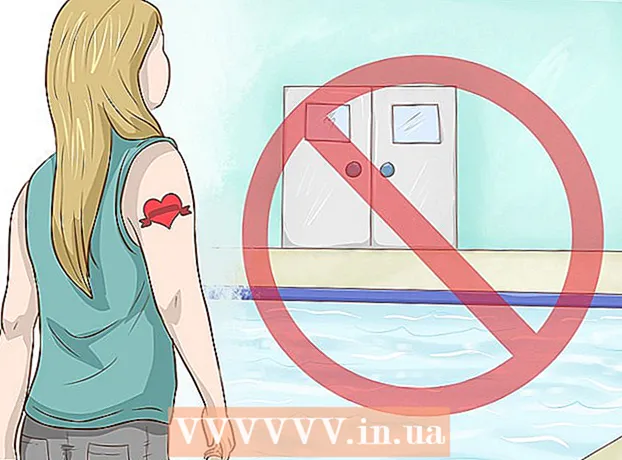Müəllif:
Eric Farmer
Yaradılış Tarixi:
4 Mart 2021
YeniləMə Tarixi:
1 İyul 2024
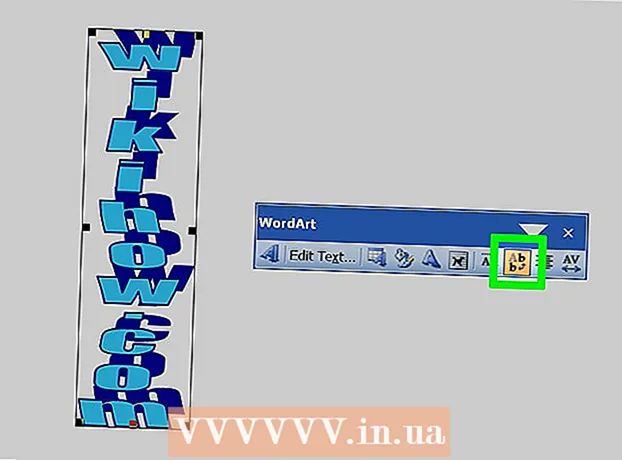
MəZmun
- Addımlar
- Metod 3: Metni dikey olaraq yazın
- Metod 2 /3: Mətn qutusunu döndərin (Word 2007 və daha sonra)
- Metod 3 /3: Mətni döndərin (Word 2003 və əvvəlki versiyalarda)
- İpuçları
- Oxşar məqalələr
Çap olunan mətnin istiqamətini necə dəyişdirməyi öyrənmək, stilize edilmiş bülletenlər, reklam elanları və oxunaqlı masa başlıqları yaratmaq üçün çox lazımlıdır. Bu məqalə, Microsoft Word -in həm köhnə, həm də yeni versiyalarında mətn istiqamətini necə dəyişə biləcəyinizi göstərəcək.
Addımlar
Metod 3: Metni dikey olaraq yazın
 1 Hərflərin şaquli istiqamətini qoruyarkən şaquli yazı yaratmaq üçün bu üsuldan istifadə edin. Bu üsul bütün məktubların bir -birinin altına uzun, dar bir başlıqda yazılmasına imkan verir. Mətni oxumaq üçün başınızı əymək məcburiyyətində qalmaq üçün hərflərin istiqamətini də dəyişdirmək istəyirsinizsə, digər üsullara keçin.
1 Hərflərin şaquli istiqamətini qoruyarkən şaquli yazı yaratmaq üçün bu üsuldan istifadə edin. Bu üsul bütün məktubların bir -birinin altına uzun, dar bir başlıqda yazılmasına imkan verir. Mətni oxumaq üçün başınızı əymək məcburiyyətində qalmaq üçün hərflərin istiqamətini də dəyişdirmək istəyirsinizsə, digər üsullara keçin.  2 Sənədinizə bir mətn qutusu daxil edin. Bir mətn qutusu istifadə edərək, mətnin mövqeyini və istiqamətini tənzimləmək daha asan olacaq. Word sənədinə mətn qutusu daxil etmək üçün aşağıdakı adımları yerinə yetirin.
2 Sənədinizə bir mətn qutusu daxil edin. Bir mətn qutusu istifadə edərək, mətnin mövqeyini və istiqamətini tənzimləmək daha asan olacaq. Word sənədinə mətn qutusu daxil etmək üçün aşağıdakı adımları yerinə yetirin. - Word 2007 və daha sonra... Pəncərənin yuxarısındakı menyu lentində Əlavə et sekmesini, sonra Mətn Qutusu düyməsini basın və Mətn Qutusu Çək seçin. Sənədin vərəqini vurun və lazımi ölçü sahəsini uzatın.
- Word 2011 Mac və daha sonra... Şeriddə Ev sekmesini seçin, sonra sağda Mətn qutusu düyməsini basın və sənədinizə bir mətn qutusu çəkin.
- Word 2003 / Mac 2008 və daha əvvəllər üçün Word 2008... Menyudan Daxil et → Mətn qutusu seçin və sonra sənəddə bir mətn qutusu çəkin.
 3 Mətninizi yazın. Mətn qutusuna vurun və şaquli istiqamət vermək istədiyiniz mətni daxil edin. Bu mətni artıq sənədinizə daxil etmisinizsə, onu kopyalayıb mətn qutusuna yapışdırın.
3 Mətninizi yazın. Mətn qutusuna vurun və şaquli istiqamət vermək istədiyiniz mətni daxil edin. Bu mətni artıq sənədinizə daxil etmisinizsə, onu kopyalayıb mətn qutusuna yapışdırın.  4 Mətn sahəsinə vurun. Yazılan mətnin ətrafında düzbucaqlı görünür. Düzbucağın hər küncündə bir dairə olacaq. Bu dairələr, dikdörtgənin künclərini sürükləmək və mətn qutusunun ölçüsünü dəyişmək üçün tutacaqlardır.
4 Mətn sahəsinə vurun. Yazılan mətnin ətrafında düzbucaqlı görünür. Düzbucağın hər küncündə bir dairə olacaq. Bu dairələr, dikdörtgənin künclərini sürükləmək və mətn qutusunun ölçüsünü dəyişmək üçün tutacaqlardır.  5 Mətn qutusunun ölçüsünü dəyişin. Mətn qutusunun künclərindən birindəki siçan düyməsini basıb saxlayın və sonra kursoru hərəkət etdirin. Mətn qutusunu hündür və dar etmək lazımdır.İki hərfi yan -yana sığdırmayacaq qədər daralanda etiket dikey olaraq dönəcək və hərflər bir -birinin altına yerləşdiriləcək.
5 Mətn qutusunun ölçüsünü dəyişin. Mətn qutusunun künclərindən birindəki siçan düyməsini basıb saxlayın və sonra kursoru hərəkət etdirin. Mətn qutusunu hündür və dar etmək lazımdır.İki hərfi yan -yana sığdırmayacaq qədər daralanda etiket dikey olaraq dönəcək və hərflər bir -birinin altına yerləşdiriləcək. - Mətn qutusu ölçüsünü dəyişmədən dönərsə və ya hərəkət edərsə, sadəcə səhv basmısınız. Mətn qutusunun küncünü yenidən vurmağa çalışın.
Metod 2 /3: Mətn qutusunu döndərin (Word 2007 və daha sonra)
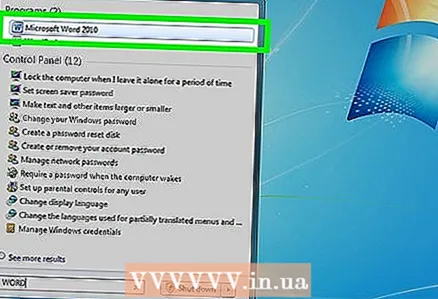 1 Qurduğunuz Word versiyasını yoxlayın. Bu üsul Word 2007 və Windows -un proqramın sonrakı versiyaları üçün, həmçinin Mac üçün Word 2011 və sonrakı versiyalar üçün uyğundur. Proqramınızın versiyasını dəqiq bilmirsinizsə, ancaq "lent" menyusu varsa, bu üsul sizin üçün uyğundur, buna görə aşağıdakı addımlara davam edə bilərsiniz. Proqramda menyu lenti yoxdursa, növbəti üsula keçin.
1 Qurduğunuz Word versiyasını yoxlayın. Bu üsul Word 2007 və Windows -un proqramın sonrakı versiyaları üçün, həmçinin Mac üçün Word 2011 və sonrakı versiyalar üçün uyğundur. Proqramınızın versiyasını dəqiq bilmirsinizsə, ancaq "lent" menyusu varsa, bu üsul sizin üçün uyğundur, buna görə aşağıdakı addımlara davam edə bilərsiniz. Proqramda menyu lenti yoxdursa, növbəti üsula keçin. - Menyu lenti "Ev", "Daxil et" və s. Nişanlar siyahısı kimi göstərilirsə, lentin geniş ekranını aktivləşdirmək üçün nişanlardan birini vurun.
 2 Mətn qutusu daxil edin. Şeriddə Caption düyməsini basın. Word -in fərqli versiyalarında, ya Ev sekmesinde, ya da Əlavə et sekmesinde tapa bilərsiniz.
2 Mətn qutusu daxil edin. Şeriddə Caption düyməsini basın. Word -in fərqli versiyalarında, ya Ev sekmesinde, ya da Əlavə et sekmesinde tapa bilərsiniz.  3 Mətn qutusuna mətn daxil edin. Mətn qutusuna vurun və genişləndirmək istədiyiniz mətni yazın. Qeyd edək ki, mətn qutusuna tıkladıqdan sonra onun haşiyəsi görünməlidir.
3 Mətn qutusuna mətn daxil edin. Mətn qutusuna vurun və genişləndirmək istədiyiniz mətni yazın. Qeyd edək ki, mətn qutusuna tıkladıqdan sonra onun haşiyəsi görünməlidir.  4 Mətn qutusunun üstündəki dairəni vurun. Mətn qutusunun sərhədindən yuxarıya doğru uzanan və bir dairə ilə bitən xəttə diqqət yetirin. Bu dairəni vurun və siçan düyməsini basıb saxlayın.
4 Mətn qutusunun üstündəki dairəni vurun. Mətn qutusunun sərhədindən yuxarıya doğru uzanan və bir dairə ilə bitən xəttə diqqət yetirin. Bu dairəni vurun və siçan düyməsini basıb saxlayın.  5 Mətn qutusunu döndərmək üçün dairəni sürükləyin. Siçan düyməsini basıb saxlayın və mətn qutusunu döndərmək üçün kursoru hərəkət etdirin.
5 Mətn qutusunu döndərmək üçün dairəni sürükləyin. Siçan düyməsini basıb saxlayın və mətn qutusunu döndərmək üçün kursoru hərəkət etdirin. - Mətni redaktə etmək üçün fırlandıqdan sonra mətn sahəsinə tıklasanız, mətn normal istiqamətini ala bilər. Bu etiketi redaktə etməyi asanlaşdırmaq üçün edilir. Mətni redaktə etdikdən sonra sənədin mətn qutusunun xaricində başqa bir yerə tıkladığınızda, qutunun içindəki mətn öz parametrlərinə qayıdır.
 6 Mətn qutusunu döndərdiyiniz zaman mətni dəqiq bir şəkildə çevirmək üçün Shift düyməsini basıb saxlayın. Bu, başlığı ciddi şəkildə 30º, 45º, 75º və ya 90º bir açı ilə döndərməyə imkan verəcək ki, bu da lazım olduqda paralel başlıqlar yaratmağı asanlaşdırır.
6 Mətn qutusunu döndərdiyiniz zaman mətni dəqiq bir şəkildə çevirmək üçün Shift düyməsini basıb saxlayın. Bu, başlığı ciddi şəkildə 30º, 45º, 75º və ya 90º bir açı ilə döndərməyə imkan verəcək ki, bu da lazım olduqda paralel başlıqlar yaratmağı asanlaşdırır.  7 Alternativ olaraq, mətni çevirmək üçün menyu əmrlərindən istifadə edin.
7 Alternativ olaraq, mətni çevirmək üçün menyu əmrlərindən istifadə edin.- Format menyu sekmesini aktivləşdirmək üçün mətn qutusunun sərhədini iki dəfə vurun və ya lentdəki Format sekmesini vurun.
- Lentdəki Mətn İstiqamət düyməsini basın. Proqramın bəzi versiyalarında, şaquli mətnin təsviri olan başlığı olmayan kiçik bir simge ilə təmsil oluna bilər.
- Proqram tərəfindən təklif olunan mətn düzümü seçimlərindən birini seçin.
Metod 3 /3: Mətni döndərin (Word 2003 və əvvəlki versiyalarda)
 1 Proqramınızın versiyasını yoxlayın. Bu üsul Windows üçün Word 2003, Mac üçün Word 2008 və proqramların əvvəlki versiyaları üçün uyğundur.
1 Proqramınızın versiyasını yoxlayın. Bu üsul Windows üçün Word 2003, Mac üçün Word 2008 və proqramların əvvəlki versiyaları üçün uyğundur.  2 Sənədinizə bir mətn qutusu daxil edin. Menyu çubuğunda "Daxil et" düyməsini basın və açılan siyahıdan "Mətn qutusu" nu seçin. Mətn daxil etmək üçün görünən boz düzbucağı vurun.
2 Sənədinizə bir mətn qutusu daxil edin. Menyu çubuğunda "Daxil et" düyməsini basın və açılan siyahıdan "Mətn qutusu" nu seçin. Mətn daxil etmək üçün görünən boz düzbucağı vurun.  3 Gerekirse mətn qutusunu köçürün və ölçüsünü dəyişin. Mətn qutusunu daşımaq üçün onun xarici haşiyəsinə vurun və sürükləyin; mətn qutusunun ölçüsünü dəyişdirmək üçün mavi dairələri və ya meydanları vurub sürükləməlisiniz.
3 Gerekirse mətn qutusunu köçürün və ölçüsünü dəyişin. Mətn qutusunu daşımaq üçün onun xarici haşiyəsinə vurun və sürükləyin; mətn qutusunun ölçüsünü dəyişdirmək üçün mavi dairələri və ya meydanları vurub sürükləməlisiniz.  4 Mətn sahəsinə vurun. Bu, mətni sənədin qalan hissəsindən ayrı formatlaşdırmağa imkan verəcəkdir.
4 Mətn sahəsinə vurun. Bu, mətni sənədin qalan hissəsindən ayrı formatlaşdırmağa imkan verəcəkdir. 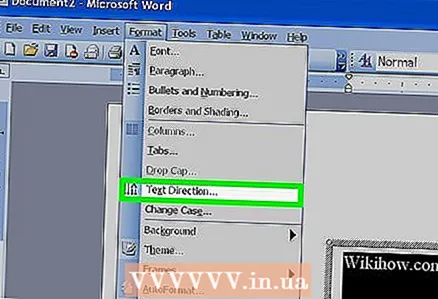 5 Format menyusunda, açılan siyahıdan Mətn istiqamətini seçin. Bu, istədiyiniz mətnin istiqamətini seçə biləcəyiniz bir informasiya qutusu açacaq.
5 Format menyusunda, açılan siyahıdan Mətn istiqamətini seçin. Bu, istədiyiniz mətnin istiqamətini seçə biləcəyiniz bir informasiya qutusu açacaq. - Proqramların bütün köhnə versiyalarında mətni çevirmək qabiliyyəti yoxdur. Bu metodu istifadə edərək mətni döndərə bilməmisinizsə və ya sadəcə bu cür maddələri menyuda görmürsünüzsə, növbəti addıma keçin.
 6 Mətn qutusu yerinə WordArt daxil edin. Üst menyudan Daxil et → Şəkil → WordArt seçin. Mətninizi daxil edin və üslub edin.
6 Mətn qutusu yerinə WordArt daxil edin. Üst menyudan Daxil et → Şəkil → WordArt seçin. Mətninizi daxil edin və üslub edin. - Sonradan, mətn şəkilə çevrildiyi üçün onu redaktə edə bilməyəcəksiniz.
 7 WordArt -ı döndərin. Haşiyələrini göstərmək üçün yeni yaradılmış görüntüyə vurun. Üst haşiyənin üstündə bir dairə ilə bitən xətt görünür. Rəsmi çevirmək üçün dairəni vurun və sürükləyin.
7 WordArt -ı döndərin. Haşiyələrini göstərmək üçün yeni yaradılmış görüntüyə vurun. Üst haşiyənin üstündə bir dairə ilə bitən xətt görünür. Rəsmi çevirmək üçün dairəni vurun və sürükləyin. - Bir obyekti fırladarkən mətni əymək üçün mümkün variantların sayını azaltmaq üçün Shift düyməsini basıb saxlayın.
İpuçları
- Cədvəldəki mətni çevirmək üçün lazım olan hüceyrələri seçin. Seçilmiş sahəni sağ vurun və sonra kontekst menyusundan "Mətn istiqaməti" ni seçin. Word 2003 və əvvəlki versiyalarda, yuxarı menyudan Format → Mətn istiqamətini seçin.
Oxşar məqalələr
- Excel -də şərti formatlamanı necə tətbiq etmək olar
- Microsoft Word -də simvolları necə yaratmaq və qurmaq olar
- Word -də üfüqi xətti necə çıxarmaq olar
- Microsoft Word -ə yazı tipini necə əlavə etmək olar
- Skan edilmiş bir sənədi Microsoft Word sənədinə necə çevirmək olar
- Microsoft Word -də mətni necə çevirmək olar
- Word -də boş səhifəni necə silmək olar
- Excel -i Word -ə necə çevirmək olar